
Michael Cain
5
4701
633
Pokud ještě nejste, měli byste jednou za čas zkontrolovat síť a všechna zařízení k ní připojená. Zní to jako technický úkol, ale ve skutečnosti je to mnohem jednodušší, než si myslíte.
Může být snadné se bez jakéhokoli přemýšlení připojit k připojení zařízení k vaší Wi-Fi, ale když se vaše Wi-Fi začne zpomalovat, nebo pokud se obáváte o bezpečnost, nebo dokonce jen pokud to děláte některá vylepšení domácího počítače, možná budete chtít vědět, jaká zařízení jsou spuštěna v síti Jak zjistit, zda někdo používá vaši bezdrátovou síť Jak zjistit, zda někdo používá vaši bezdrátovou síť .

V ideálním případě by to bylo tak jednoduché, jako je směrování k routeru a kontrola kabelů, jako byste se mohli vrátit zpět “dobré ole dní”, ale protože je dnes všechno bezdrátové, budete muset udělat trochu kopání.
Porozumění bezdrátovým připojením
Když připojíte zařízení k síti, bude mu přidělena adresa IP (internetový protokol), což je jedinečné číselné označení, které identifikuje každé zařízení, které se připojuje k Internetu obecně.
Pokud ale používáte router, je to samotný router, který se připojuje k Internetu - a pak toto připojení sdílí se všemi zařízeními, která se k routeru připojují. Všechna zařízení sdílejí totéž externí IP adresa, ale mají unikátní vnitřní IP adresy, což je způsob, jak router mezi nimi rozlišuje.
Tyto interní adresy IP mají obvykle podobu 192.168,0.xxx kde xxx je identifikační číslo mezi 1 a 255. Většina moderních směrovačů používá to, co se nazývá DCHP (Dynamic Host Configuration Protocol), k automatickému přiřazení IP adres zařízením po připojení.

Navíc jsou tyto adresy IP obvykle dynamické, což znamená, že se mohou nebo nemusí změnit při příštím připojení zařízení. Pokud si nepřejete, aby se IP adresa zařízení změnila takto, musíte mu konkrétně přiřadit statickou IP adresu Co je statická IP adresa? Zde je důvod, proč nepotřebujete jednu Co je statická adresa IP? Zde je důvod, proč nepotřebujete jednu IP adresu přiřazenou směrovačům příležitostně změnit, zatímco statické IP adresy nikoli. Tady je důvod, proč ho opravdu nepotřebujete. .
Dynamické adresy IP znamenají, že nemůžete sledovat zařízení v průběhu času, nebo pokud není název zařízení nejasný, potřebujete další způsob identifikace zařízení - a to je místo, kde se přehrávají adresy Media Access Control (MAC). Každé zařízení má jedinečnou MAC adresu definovanou výrobcem.
Když to všechno víme, můžeme prozkoumat některé metody, které můžete použít k objevování a identifikaci různých zařízení, která jsou připojena k vaší síti v daném okamžiku.
Kontrola na routeru
Téměř všechny směrovače mají vyhrazené webové rozhraní, ke kterému se můžete přihlásit, abyste získali přístup k informacím o routeru, jako je jeho verze firmwaru, stav připojení, nastavení zabezpečení a jaká zařízení jsou k němu aktuálně připojena. Většina rozhraní routeru, zejména D-Link a Netgear, je přístupná zadáním 192.168.0.1 do webového prohlížeče.
Poznámka: Pokud vaše rozhraní routeru není přístupné přes 192.168.0.1, můžete najít svou adresu otevřením příkazového řádku pomocí ipconfig / all příkaz a hledat “Výchozí brána” adresa.
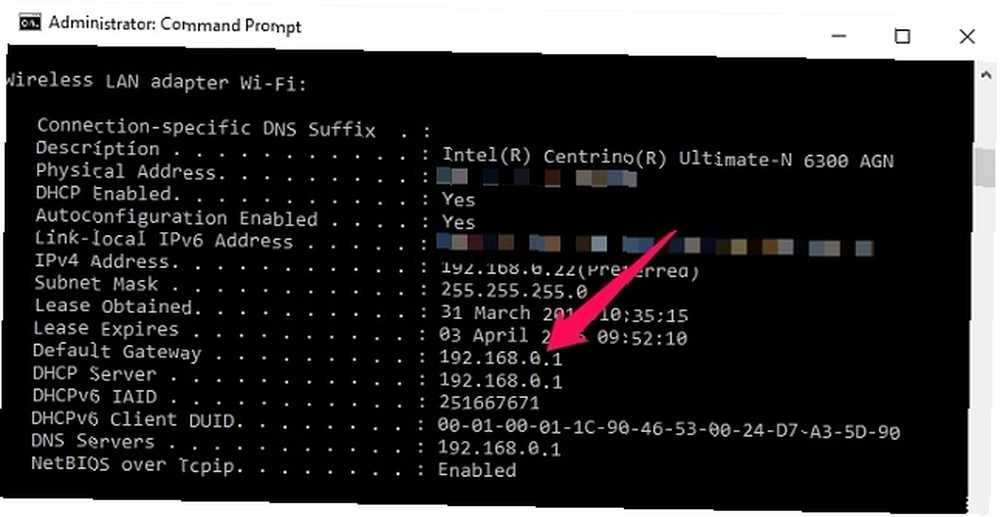
Směrovač vás poté požádá o přihlášení pomocí přihlašovacích údajů správce. Obvykle jsou nastaveny na výchozí hodnoty při prvním nastavení routeru a pokud jste je ještě nezměnili, pak byste měli!
Jakmile se přihlásíte, možnosti a informace se budou lišit v závislosti na routeru, ale obvykle někde v Nastavení existuje možnost “Stav připojení zařízení”.
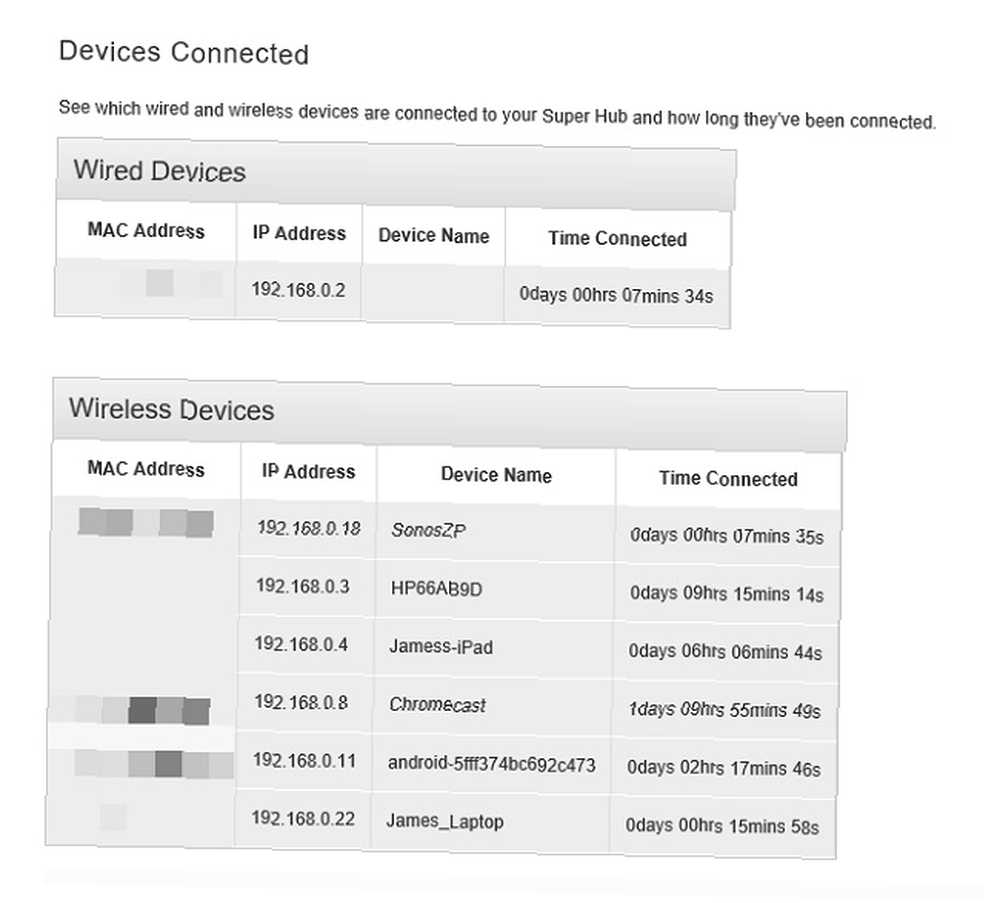
Jako svého poskytovatele internetových služeb používám Virgin Media ve Velké Británii a na obrázku výše vidíte, že webové rozhraní uvádí zařízení aktuálně připojená k mé síti. Pro každé zařízení jsou poskytovány informace, včetně IP adresy, MAC adresy a názvu zařízení.
Pokud existuje zařízení, které vypadá podezřele nebo cizí, můžete každé ze zařízení připojených k síti vypnout po jednom. Pokud zařízení stále zůstane i po odpojení všeho, mohlo by to být důkazem nechtěného nebo potenciálně zlověstného zařízení připojeného k vaší síti.
I když je tento způsob nalezení zařízení ve vaší síti poměrně přímý, znamená to, že se musíte ke svému routeru přihlásit pokaždé, když chcete vidět, co je připojeno, a neposkytuje žádné sledování v průběhu času ani podrobné informace, takže je to v pořádku metoda v nejlepším případě.
Nezapomeňte také na to, že většina směrovačů bude zobrazovat pouze IP adresy, které jsou přiřazeny pomocí DCHP, takže statická IP zařízení se v těchto seznamech nezobrazí a potenciálně se vyhnou vašemu upozornění.
Kontrola pomocí WNW
Jak je tomu obvykle u Windows, existuje celá řada různých způsobů, jak identifikovat zařízení ve vaší síti. Jedním z nejúčinnějších nástrojů je Wireless Network Watcher (WNW) od společnosti NirSoft.
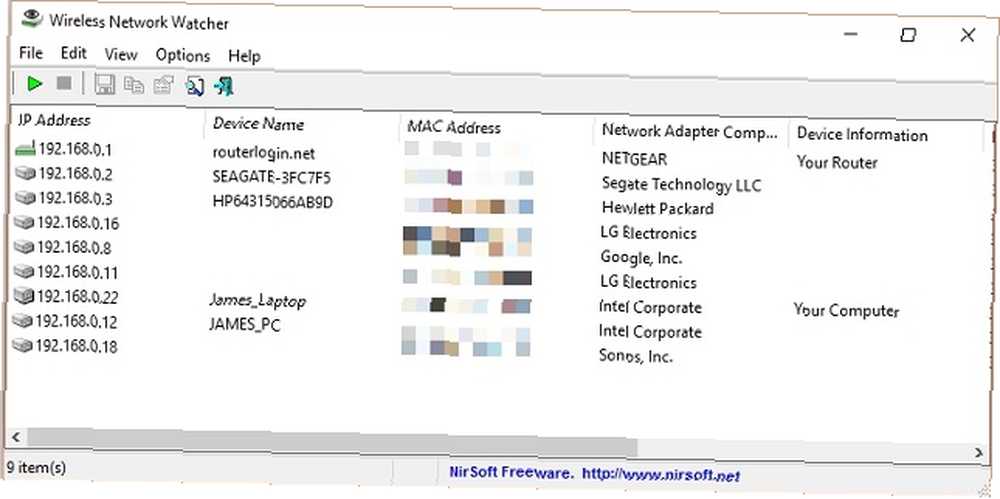
Toto je nástroj, který prohledává síť, ke které jste připojeni, a vrací seznam zařízení s jejich MAC a IP adresami. V případě potřeby můžete seznam exportovat. Hlavním rozdílem mezi touto metodou a metodou routeru je to, že můžete tento seznam automaticky aktualizovat a dokonce vytvářet upozornění, když je konkrétní zařízení přidáno nebo odebráno ze sítě.
Jednou z nejlepších výhod je však to, že si můžete vybrat, zda si ji budete chtít stáhnout jako spustitelný spustitelný soubor nebo jako ZIP, které můžete spustit bez instalace. Vezměte si to s sebou kamkoli jdete tím, že ho hodíte na USB flash disk Jsou USB flash disky stále za to v roce 2015? Jsou USB flash disky stále hodné v roce 2015? USB flash disky jsou skvělé pro ukládání, ale mají tolik jiných využití. Tady je to, jak stojí za svou váhu ve zlatě. a nosit ji v kapse!
Kontrola pomocí Fing
Existuje mnoho aplikací třetích stran, které vám umožňují prohlížet síťová zařízení, ale Fing je jednou z nejužitečnějších a má skvělou podporu napříč platformami, která je schopna běžet na Windows, iOS a Android.
V systémech iOS a Android si můžete aplikaci stáhnout a po instalaci ji otevřít a spustit “Network Discovery” funkce. Tím se prohledá síť, ke které jste aktuálně připojeni, a vrátí se seznam připojených zařízení.
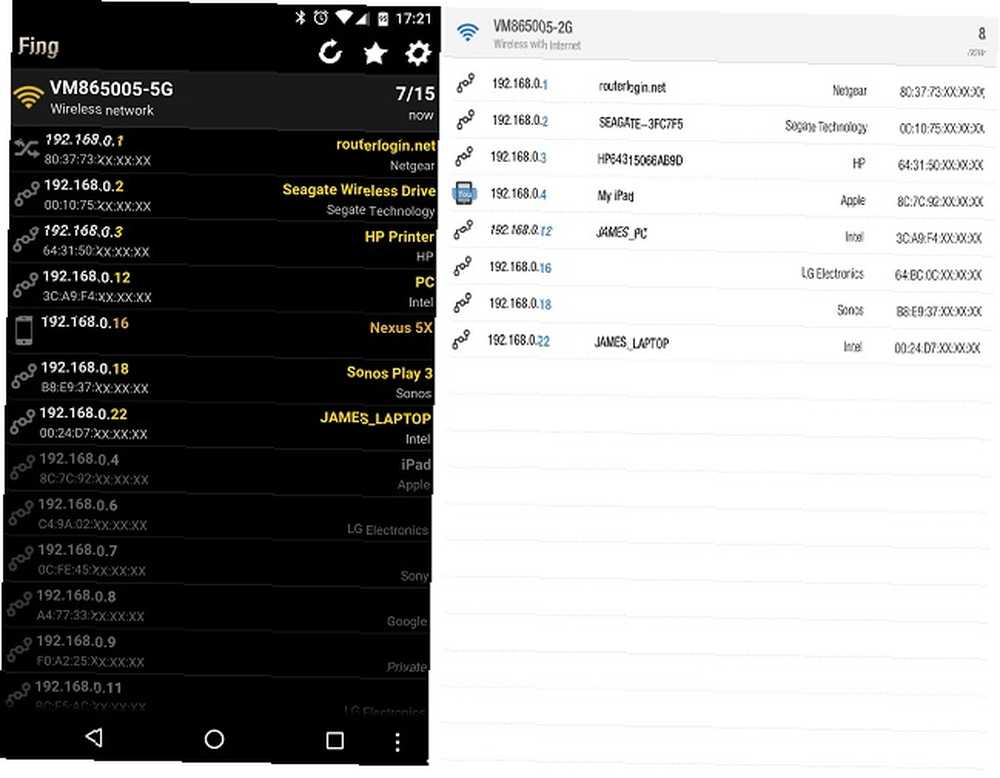
Stejně jako u výše uvedených technik se vrací adresa IP, adresa MAC a název zařízení. Jedná se o rychlou a bezbolestnou metodu kontroly stavu sítě na mobilním zařízení. Seznam můžete také kdykoli aktualizovat, což vám umožní zapnout a vypnout zařízení a rychle zobrazit dopad na seznam zařízení.
Pro Fing je obzvláště užitečné pro pravidelné sledování to, že ukládá informace o síti, takže při příštím zobrazení seznamu zařízení můžete vidět, která zařízení byla v síti viděna, ale již nejsou připojena (zobrazena šedě) text na obrázku výše).
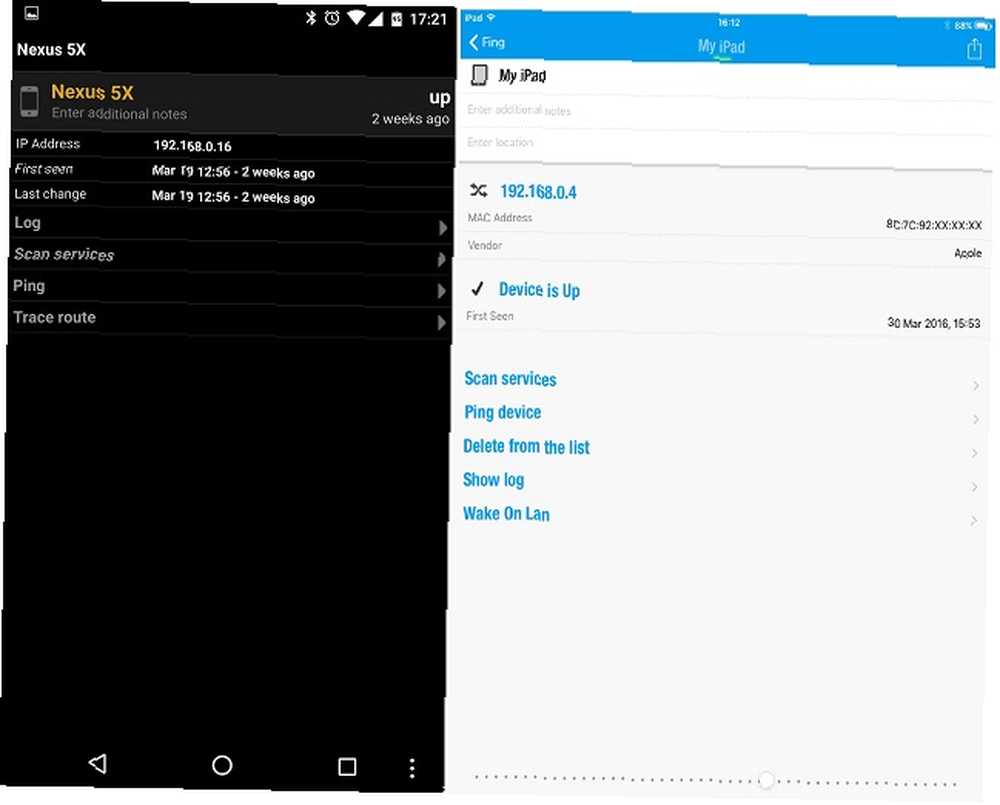
Dlouhým stisknutím na konkrétním zařízení vstoupíte do režimu úprav zařízení. Zde můžete zařízení pojmenovat a přidat další poznámky. Používám sekci poznámky k přidání, zda je zařízení kabelové nebo bezdrátové a kde je umístěno v domě.
Fing lze spustit jako nástroj příkazového řádku ve většině nemobilních operačních systémů, včetně Windows, OS X, Linux a dokonce i Raspberry Pi Proměňte Raspberry Pi v nástroj pro monitorování sítě Proměňte Raspberry Pi v nástroj pro monitorování sítě Monitorování sítě software Nagios se rychle instaluje a snadno konfiguruje - ale plýtvání plným počítačem. Raspberry Pi na záchranu. .
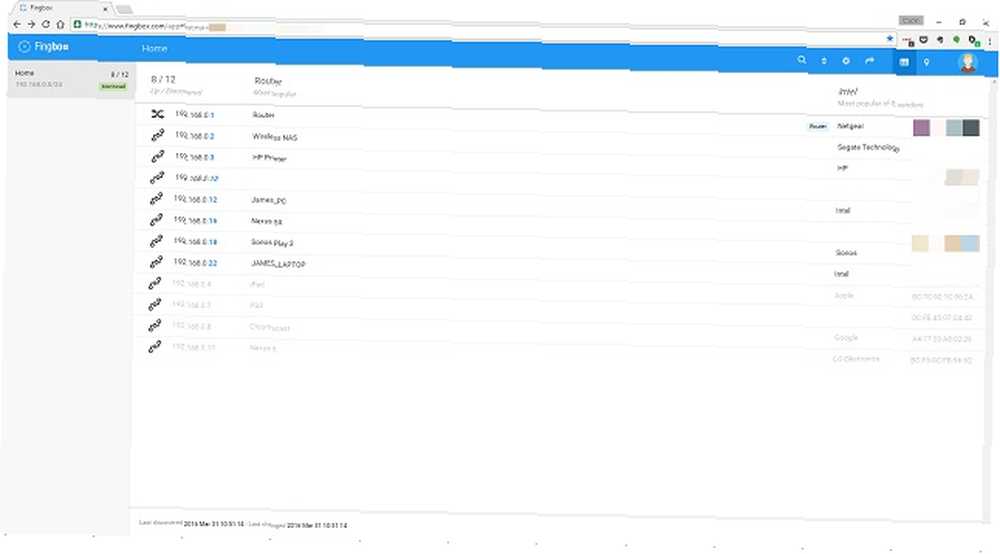
Fing má také placenou předplatnou službu s názvem Fingbox. Jedná se o cloudové připojení, které umožňuje vzdálené sledování až 10 sítí. To se provádí pomocí “stráž” z Fingboxu na vašem počítači, který bude monitorovat síť. Můžete se také přihlásit k účtu Fingbox v mobilní aplikaci a synchronizovat síť s Fingboxem.
Vidíte jakákoli podezřelá zařízení?
Existuje mnoho důvodů - od zabezpečení přes údržbu až po obyčejnou zvědavost - proč byste měli pravidelně kontrolovat cizí zařízení v domácí síti. V závislosti na vašem důvodu se vám může podařit něco tak jednoduchého jako webové rozhraní routeru nebo budete potřebovat komplexnější nástroj, jako je Fing.
Pokud se pokoušíte lovit nepoctivé zařízení, může to vyžadovat mírnou detektivní práci a vyšetřování. Nastavení těchto nástrojů a postupů je dobrým místem, kde začít a aktivním monitorováním sítě Jak monitorovat a omezovat provoz směrovače: 4 tipy a triky Jak monitorovat a omezovat provoz směrovače: 4 tipy a triky Jak se ujistíte, že vaše děti vlastně spí ve školní noci a nezůstávají na streamování internetových videí? Jste v pozici, která vám umožní lépe chránit vaši domácí síť. Jak otestovat zabezpečení své domácí sítě pomocí bezplatných hackerských nástrojů Síťová zabezpečení mohou zvýšit vaše nastavení. Pomocí těchto bezplatných nástrojů můžete identifikovat „slabá místa“ ve vaší domácí síti. . Pokud s tím někdy narazíte na nějaké problémy, zkuste tyto jednoduché kroky diagnostikovat problémy se sítí Problémy se sítí? 7 diagnostických triků a jednoduché opravy síťových problémů? 7 Diagnostické triky a jednoduché opravy Než budou vyřešeny, musí být diagnostikovány problémy se sítí. Tento článek popisuje sedm jednoduchých triků pro opravu vaší sítě. .
Image Credit: VectorPainter přes Shutterstock.com











